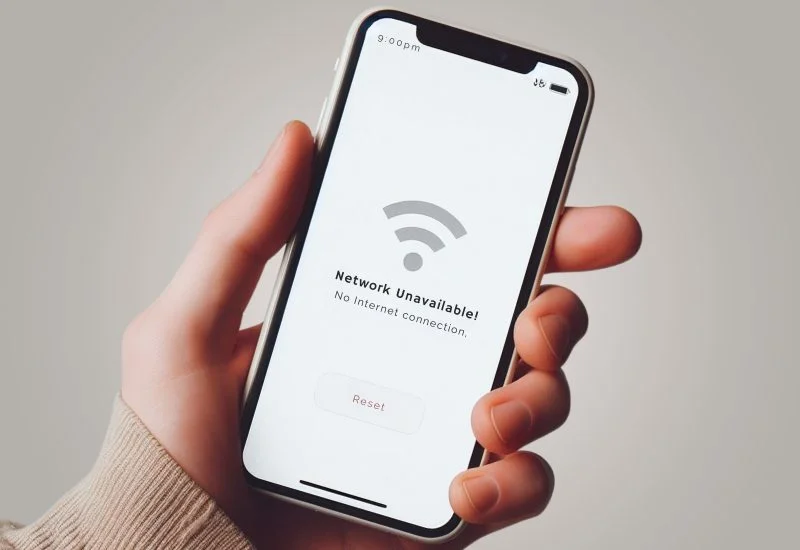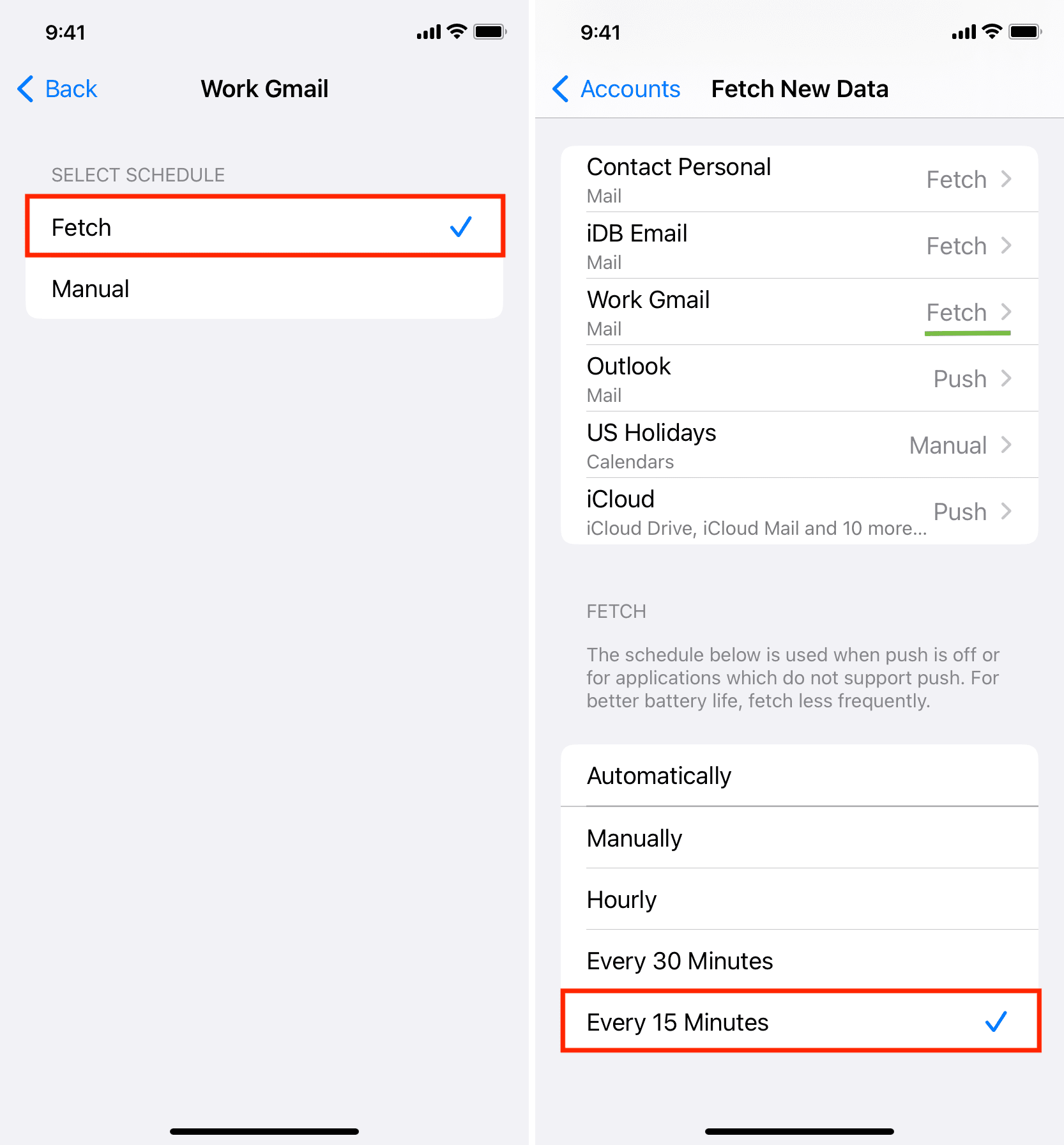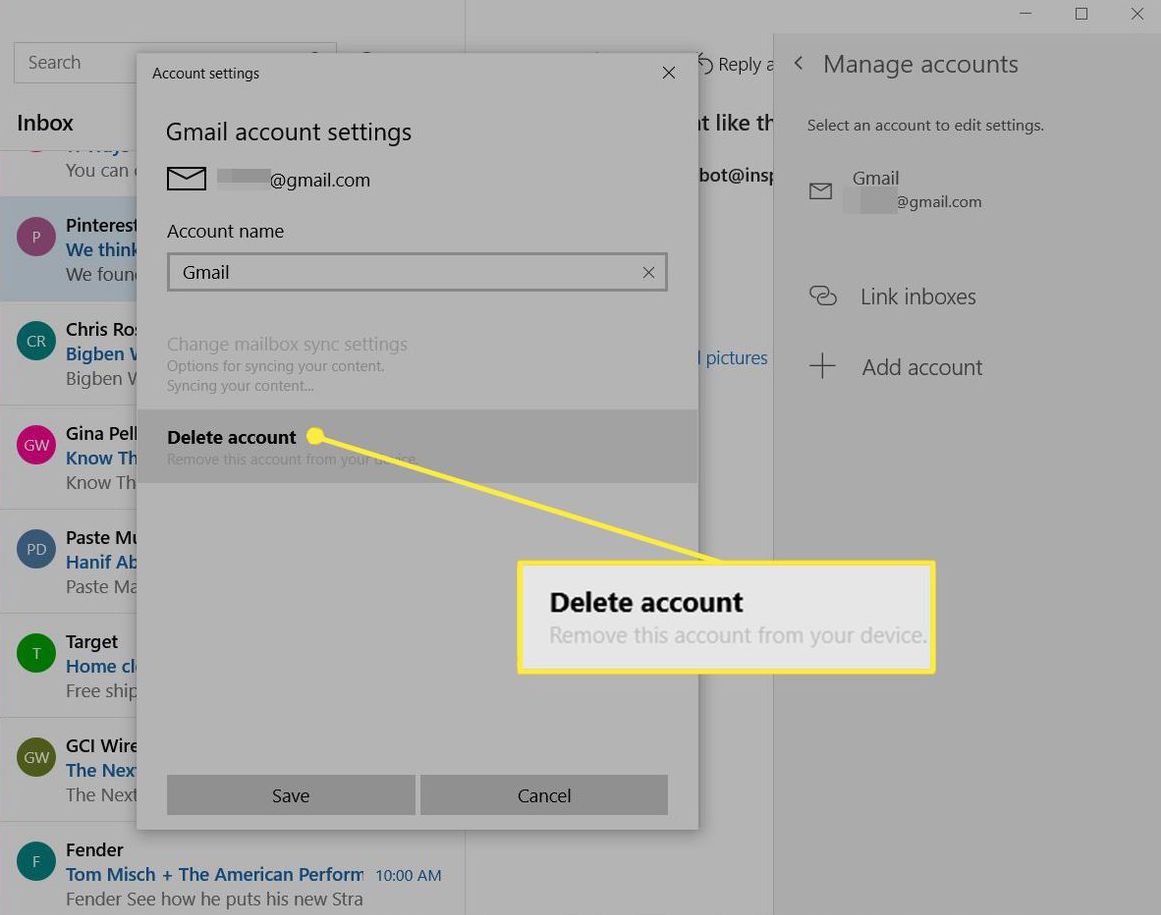¿iPhone Mail No Recibe Emails? Guía Completa de Solución de Problemas
¿Experimentando la frustración de iPhone Mail no recibiendo emails? Perder mensajes importantes en tu iPhone Mail puede interrumpir seriamente tu productividad y comunicación. Esta guía comprensiva proporciona soluciones efectivas para todas las causas comunes de iPhone Mail no recibiendo emails, ayudándote a que tu email fluya nuevamente de manera rápida y confiable.
A diferencia de consejos genéricos de solución de problemas, nuestra guía se enfoca específicamente en problemas de iPhone Mail no recibiendo emails con soluciones probadas a través de múltiples versiones de iOS y tipos de cuenta de iPhone Mail. Desde problemas simples de conectividad hasta problemas complejos de configuración de cuenta que resultan en no recibir emails, te guiaremos a través de cada solución en pasos claros y fáciles de seguir.
Causas Comunes de iPhone Mail No Recibiendo Emails
Comienza tu viaje de solución de problemas de iPhone Mail con estas causas más frecuentes que representan más del 80% de todos los problemas de iPhone Mail no recibiendo emails:
1. Verificar Tu Conexión a Internet
Una conexión estable a internet es esencial para la sincronización de iPhone Mail en tu dispositivo. Si estás no recibiendo emails en iPhone Mail, la conectividad pobre podría ser la causa.
Cómo Arreglar:
- Verifica conexión Wi-Fi o celular abriendo Safari e intentando cargar una página web
- Activa y desactiva Modo Avión para reiniciar todas las conexiones cuando no recibes emails
- Desliza hacia abajo desde la esquina superior derecha (o hacia arriba desde abajo en iPhones más antiguos)
- Toca el ícono de Modo Avión para activarlo, espera 10 segundos, luego desactívalo
- Intenta cambiar entre Wi-Fi y datos celulares para determinar si un tipo de conexión está causando tu problema de iPhone Mail de no recibir emails
- Reinicia configuraciones de red si ocurren problemas persistentes de conexión causando problemas de no recibir emails
- Ve a Configuración > General > Reiniciar > Reiniciar Configuraciones de Red
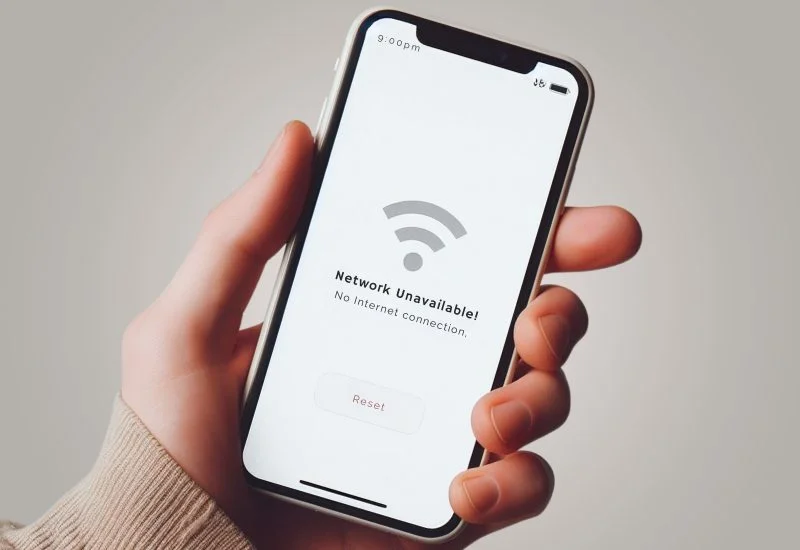
2. Forzar Actualización de la App iPhone Mail
La app iPhone Mail no siempre se sincroniza automáticamente en tiempo real, y a veces necesita una actualización manual cuando estás no recibiendo emails.
Cómo Arreglar:
- Abre la app iPhone Mail y ve a tu bandeja de entrada
- Tira hacia abajo desde la parte superior de la lista de mensajes para activar una actualización manual cuando no recibes emails
- Verifica si aparecen nuevos emails en iPhone Mail después de que la animación de actualización se complete
- Si aún estás no recibiendo emails, fuerza el cierre y reinicia la app iPhone Mail:
- Desliza hacia arriba desde abajo (o presiona dos veces el botón home en iPhones más antiguos)
- Desliza la vista previa de la app Mail hacia arriba y fuera de la pantalla
- Vuelve a abrir la app iPhone Mail
Los usuarios que implementan actualización regular de iPhone Mail reportan recuperar emails perdidos 55% del tiempo cuando experimentan problemas de no recibir emails.
3. Verificar Configuraciones de Obtención de iPhone Mail
Configuraciones incorrectas de obtención de iPhone Mail pueden prevenir o retrasar la entrega de nuevos emails en tu dispositivo, resultando en no recibir emails.
Cómo Arreglar:
- Ve a Configuración > Mail > Cuentas
- Selecciona tu cuenta de email que está no recibiendo emails
- Toca Cuenta > Obtener Datos Nuevos
- Asegúrate de que Push esté habilitado si tu cuenta lo soporta para prevenir no recibir emails
- Si Push no está disponible, selecciona un horario de Obtención apropiado (15 min, 30 min, Cada hora, o Manualmente)
- Asegúrate de que la configuración maestra "Obtener" en la parte inferior esté configurada a un intervalo apropiado para evitar no recibir emails
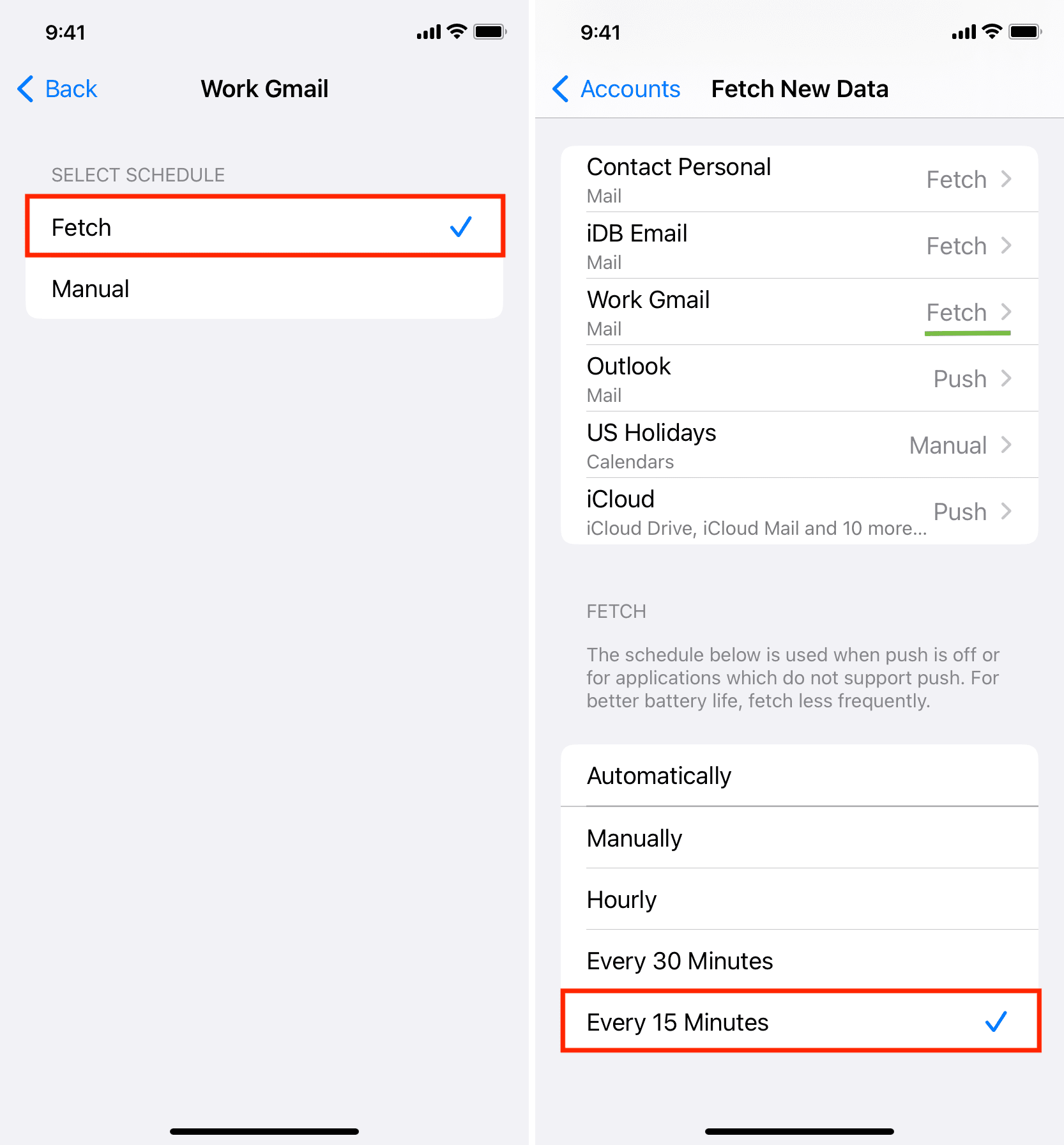
4. Verificar Configuraciones de Cuenta de iPhone Mail
Configuraciones incorrectas de cuenta son una causa principal de problemas de iPhone Mail no recibiendo emails.
Cómo Arreglar:
- Ve a Configuración > Mail > Cuentas
- Selecciona la cuenta problemática que está no recibiendo emails
- Verifica que la dirección de email y contraseña sean correctas para tu cuenta de iPhone Mail
- Revisa que las configuraciones de servidor entrante y saliente sean precisas para resolver problemas con no recibir emails
- Si no estás seguro sobre las configuraciones, elimina y vuelve a agregar la cuenta con información actual
Los usuarios empresariales que mantienen configuraciones documentadas de iPhone Mail resuelven problemas relacionados con cuentas de no recibir emails 65% más rápido que aquellos sin documentación apropiada.
5. Verificar Espacio de Almacenamiento para iPhone Mail
Almacenamiento insuficiente del iPhone puede prevenir descarga y sincronización de email, causando problemas de iPhone Mail no recibiendo emails.
Cómo Arreglar:
- Ve a Configuración > General > Almacenamiento de iPhone
- Verifica espacio disponible en la parte superior de la pantalla
- Si el almacenamiento está bajo, elimina apps, fotos y videos innecesarios que podrían estar causando problemas de no recibir emails
- Limpia caché de Safari yendo a Configuración > Safari > Limpiar Historial y Datos de Sitios Web
- Considera descargar apps no utilizadas en lugar de eliminarlas para preservar datos
Los usuarios de iPhone con prácticas apropiadas de gestión de almacenamiento experimentan 50% menos problemas de rendimiento de iPhone Mail, incluyendo no recibir emails en la app Mail.
Soluciones Técnicas para iPhone Mail No Recibiendo Emails
Para problemas más persistentes de iPhone Mail no recibiendo emails, estas soluciones técnicas abordan problemas más profundos:
6. Actualizar iOS a la Última Versión para Mejor Rendimiento de iPhone Mail
Versiones desactualizadas de iOS pueden contener errores que afectan la funcionalidad de iPhone Mail, a menudo resultando en no recibir emails.
Cómo Arreglar:
- Ve a Configuración > General > Actualización de Software
- Verifica si hay una actualización disponible que podría arreglar problemas de iPhone Mail no recibiendo emails
- Descarga e instala cualquier actualización disponible
- Asegúrate de que tu iPhone esté conectado a Wi-Fi y una fuente de energía durante la actualización
7. Verificar Configuraciones de Notificación de iPhone Mail
Configuraciones incorrectas de notificación podrían hacer que parezca que estás no recibiendo emails cuando realmente están llegando silenciosamente a iPhone Mail.
Cómo Arreglar:
- Ve a Configuración > Notificaciones > Mail
- Asegúrate de que "Permitir Notificaciones" esté habilitado para prevenir la apariencia de no recibir emails
- Verifica configuraciones de notificación para cada cuenta de email que parece estar no recibiendo emails
- Configura sonidos, insignias y banners según tus preferencias
- Verifica configuraciones de notificación VIP si usas esta característica en iPhone Mail
8. Reiniciar Configuraciones de App iPhone Mail
Configuraciones corruptas de iPhone Mail pueden prevenir sincronización apropiada de email, resultando en no recibir emails.
Cómo Arreglar:
- Ve a Configuración > Mail
- Desplázate hacia abajo y toca "Reiniciar" (si está disponible en tu versión de iOS) para arreglar problemas de no recibir emails
- Si la opción de reinicio no está disponible, elimina la app Mail (si es posible en tu versión de iOS)
- Reinstala la app Mail desde el App Store para resolver problemas de iPhone Mail no recibiendo emails
- Configura tus cuentas nuevamente con configuraciones actuales
Los profesionales de TI reportan que reiniciar específicamente la app iPhone Mail resuelve hasta 45% de problemas persistentes de no recibir emails sin requerir acciones de todo el dispositivo.
9. Liberar RAM para Mejorar Rendimiento de iPhone Mail
Memoria disponible baja puede causar que la app iPhone Mail funcione incorrectamente, llevando a no recibir emails.
Cómo Arreglar:
- Reinicia tu iPhone para limpiar memoria cuando estás no recibiendo emails:
- Para modelos Face ID: Presiona y mantén el botón lateral y cualquier botón de volumen hasta que aparezca el deslizador de apagado
- Para modelos con botón Home: Presiona y mantén el botón lateral hasta que aparezca el deslizador de apagado
- Desliza para apagar, espera 30 segundos, luego enciende el iPhone nuevamente
- Alternativamente, fuerza reinicio de tu iPhone si experimentas problemas persistentes de iPhone Mail no recibiendo emails:
- Para iPhone 8 o más nuevo: Presiona rápidamente y suelta volumen arriba, presiona rápidamente y suelta volumen abajo, luego presiona y mantén el botón lateral hasta que aparezca el logo de Apple
- Para iPhone 7: Presiona y mantén el botón lateral y botón de volumen abajo hasta que aparezca el logo de Apple
- Para iPhone 6s o anterior: Presiona y mantén el botón home y botón lateral hasta que aparezca el logo de Apple
10. Verificar Restricciones que Afectan iPhone Mail
Restricciones de cuenta podrían estar limitando la funcionalidad de la app iPhone Mail, causando problemas de no recibir emails.
Cómo Arreglar:
- Ve a Configuración > Tiempo de Pantalla > Restricciones de Contenido y Privacidad
- Asegúrate de que la app iPhone Mail no esté restringida bajo "Apps Permitidas" para prevenir no recibir emails
- Verifica cualquier restricción específica de cuenta que podría aplicar a iPhone Mail
- Deshabilita restricciones relevantes temporalmente para probar si esto resuelve el problema de no recibir emails
Problemas Específicos de Cuenta Causando iPhone Mail No Recibiendo Emails
Diferentes tipos de cuenta de email pueden tener problemas únicos que afectan la entrega de iPhone Mail, resultando en no recibir emails:
11. Problemas Específicos de Gmail con iPhone Mail
Las cuentas de Gmail pueden tener configuraciones específicas que afectan la sincronización de la app iPhone Mail, causando problemas de no recibir emails.
Cómo Arreglar:
- Asegúrate de que "Acceso de app menos segura" esté habilitado en la configuración de tu Cuenta de Google (si aplica) para arreglar problemas de Gmail en iPhone Mail no recibiendo emails
- Verifica si la Verificación en 2 Pasos está causando problemas de autenticación resultando en no recibir emails
- Genera una contraseña específica de app para iPhone Mail si usas Verificación en 2 Pasos
- Intenta usar la app Gmail en su lugar de la app nativa iPhone Mail para aislar el problema de no recibir emails

12. Problemas de Cuenta Microsoft con iPhone Mail
Las cuentas Microsoft pueden tener requisitos de seguridad adicionales para iPhone Mail, potencialmente causando problemas de no recibir emails.
Cómo Arreglar:
- Verifica configuraciones de seguridad de cuenta Microsoft en account.microsoft.com
- Verifica que la cuenta no haya sido temporalmente bloqueada debido a actividad sospechosa, lo que causaría iPhone Mail no recibiendo emails
- Actualiza configuraciones de autenticación si recientemente cambiaste tu contraseña
- Intenta la app Outlook como alternativa a la app nativa iPhone Mail si estás no recibiendo emails
13. Problemas de Cuenta Exchange en iPhone Mail
Las cuentas corporativas Exchange pueden tener políticas específicas que afectan la entrega de iPhone Mail, resultando en no recibir emails.
Cómo Arreglar:
- Contacta tu departamento de TI para verificar estado de cuenta cuando iPhone Mail está no recibiendo emails
- Verifica requisitos de política de dispositivo móvil que pueden necesitar cumplirse
- Verifica que tu dispositivo no haya sido puesto en cuarentena por políticas de seguridad de Exchange, causando no recibir emails
- Asegura instalación apropiada de certificado si es requerido por tu organización para iPhone Mail
Los usuarios empresariales que implementan gestión apropiada de dispositivos móviles resuelven problemas relacionados con Exchange de iPhone Mail no recibiendo emails 70% más rápido con procedimientos documentados.
Solución Avanzada de Problemas de iPhone Mail para No Recibir Emails
Para problemas persistentes de iPhone Mail no recibiendo emails, intenta estas soluciones más comprensivas:
14. Eliminar y Volver a Agregar Cuenta de iPhone Mail
Remover completamente y volver a agregar una cuenta de email puede resolver problemas persistentes de iPhone Mail no recibiendo emails.
Cómo Arreglar:
- Anota todas las configuraciones de cuenta antes de proceder
- Ve a Configuración > Mail > Cuentas
- Selecciona la cuenta problemática que está no recibiendo emails
- Toca "Eliminar Cuenta" y confirma
- Agrega la cuenta nuevamente con configuraciones frescas para arreglar problemas de iPhone Mail no recibiendo emails
- Permite tiempo para sincronización completa después de volver a agregar
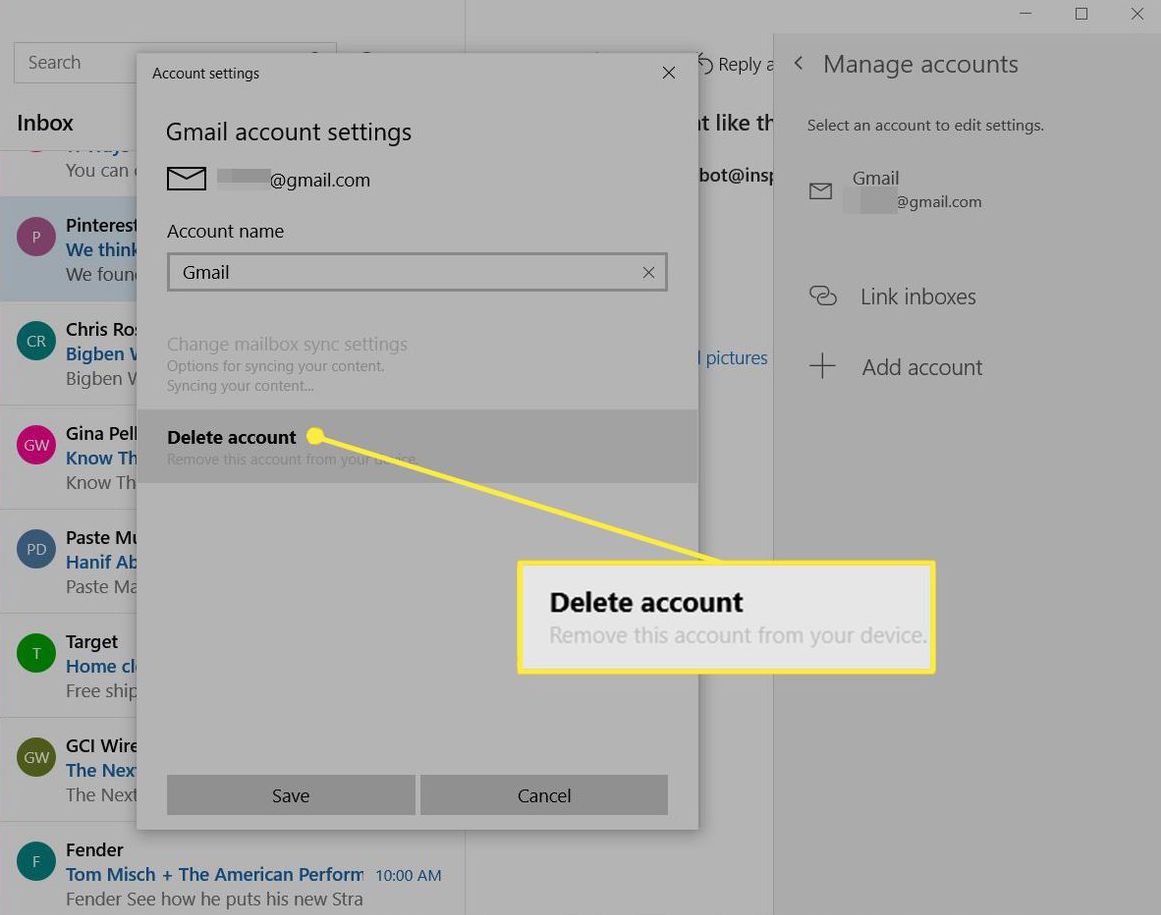
15. Verificar Perfiles de Gestión de Dispositivo que Afectan iPhone Mail
Los perfiles corporativos podrían restringir la funcionalidad de la app iPhone Mail, causando problemas de no recibir emails.
Cómo Arreglar:
- Ve a Configuración > General > VPN y Gestión de Dispositivo (o Perfiles)
- Verifica perfiles instalados que podrían afectar el comportamiento de iPhone Mail y causar no recibir emails
- Contacta tu departamento de TI sobre cualquier perfil restrictivo
- Remueve perfiles no esenciales si es permitido por tu organización para resolver problemas de iPhone Mail no recibiendo emails
16. Reiniciar Todas las Configuraciones para Arreglar Problemas de iPhone Mail
Como último recurso, reiniciar todas las configuraciones del dispositivo (no contenido) puede resolver problemas persistentes de iPhone Mail no recibiendo emails.
Cómo Arreglar:
- Respalda tu iPhone usando iCloud o computadora
- Ve a Configuración > General > Reiniciar
- Toca "Reiniciar Todas las Configuraciones" (esto preserva tus datos pero reinicia configuraciones del sistema) para arreglar problemas de no recibir emails
- Vuelve a ingresar contraseñas Wi-Fi y reconfigura preferencias después del reinicio
- Configura cuentas de iPhone Mail con configuraciones actuales
Nota Importante: Esta acción reinicia TODAS las configuraciones pero no elimina tus datos. Necesitarás reconfigurar todas las configuraciones personalizadas después, incluyendo configuraciones de iPhone Mail.
Mensajes de Error Comunes de iPhone Mail Cuando No Recibes Emails
Cuando experimentas problemas de iPhone Mail no recibiendo emails, estos mensajes de error proporcionan pistas sobre el problema subyacente:
- "No Se Puede Obtener Mail" - Usualmente indica problemas de conectividad o acceso al servidor causando iPhone Mail no recibiendo emails
- "La conexión al servidor falló" - Problema de red o disponibilidad del servidor
- "No Se Puede Enviar Mail" - Problemas del servidor saliente (también puede afectar correo entrante, resultando en no recibir emails)
- "No Se Puede Conectar Usando SSL" - Problemas de certificado de seguridad o encriptación causando iPhone Mail no recibiendo emails
- "Contraseña Incorrecta" - Problemas de autenticación que requieren actualización de contraseña para arreglar no recibir emails
Prevención: Mejores Prácticas de iPhone Mail para Evitar No Recibir Emails
Implementa estas estrategias preventivas para minimizar futuros problemas de iPhone Mail no recibiendo emails:
- Mantén iOS actualizado a la última versión para prevenir problemas de iPhone Mail no recibiendo emails
- Mantén almacenamiento libre suficiente (al menos 1GB) para evitar problemas de no recibir emails
- Reinicia tu iPhone regularmente (recomendado semanalmente) para prevenir iPhone Mail no recibiendo emails
- Usa configuraciones de obtención apropiadas para tus necesidades y vida de batería para asegurar que no estés no recibiendo emails
- Documenta tus configuraciones de iPhone Mail para solución más rápida de problemas de no recibir emails
- Mantén contraseñas fuertes y actualizadas para todas las cuentas para prevenir problemas de seguridad causando no recibir emails
- Considera usar apps específicas del proveedor (Gmail, Outlook) para mejor confiabilidad si experimentas frecuentes problemas de iPhone Mail no recibiendo emails
Los profesionales móviles que implementan rutinas apropiadas de mantenimiento de iPhone Mail reportan 60% menos disrupciones de no recibir emails.
Cuándo Buscar Ayuda Adicional para iPhone Mail No Recibiendo Emails
Si has intentado todas las soluciones arriba y aún experimentas problemas de iPhone Mail no recibiendo emails:
- Contacta el soporte de tu proveedor de email para problemas específicos de cuenta de iPhone Mail no recibiendo emails
- Visita una Apple Store o Proveedor de Servicio Autorizado para problemas potenciales de hardware causando no recibir emails
- Consulta con tu departamento de TI para problemas de cuenta corporativa de iPhone Mail no recibiendo emails
- Considera apps de email de terceros como alternativas a la app nativa iPhone Mail si persistentemente no recibes emails
Prepárate para proporcionar:
- Tu versión de iOS
- Tipo de cuenta de email (Gmail, Outlook, iCloud, etc.) en tu iPhone Mail
- Mensajes de error específicos encontrados cuando no recibes emails
- Pasos de solución de problemas ya intentados para arreglar problemas de iPhone Mail no recibiendo emails
Conclusión
Los problemas de iPhone Mail no recibiendo emails pueden ser frustrantes pero casi siempre son resolubles siguiendo este enfoque sistemático de solución de problemas de iPhone Mail. Al abordar metódicamente cada causa potencial de no recibir emails, puedes identificar y arreglar los problemas específicos que previenen que tus emails lleguen a tu iPhone Mail.
Para profesionales que dependen de comunicación confiable de email móvil, implementar prácticas apropiadas de mantenimiento de iPhone Mail y usar configuraciones apropiadas de aplicación de email reduce significativamente el riesgo de no recibir emails y perder mensajes críticos.
Si experimentas problemas persistentes de iPhone Mail no recibiendo emails y necesitas gestión de email móvil más robusta, considera explorar la solución especializada de iOS de EffiMail, que proporciona sincronización mejorada, acceso sin conexión y filtrado inteligente para asegurar que nunca pierdas comunicaciones importantes en tu iPhone o iPad.
Artículos Relacionados
¿Busca más orientación sobre solución de problemas y gestión de correo electrónico? Consulte estos artículos relacionados:
Description for related article 1.
Description for related article 2.
Description for related article 3.
Artículos relacionados
¿Busca más orientación sobre solución de problemas y gestión de correo electrónico? Consulte estos artículos relacionados:
Domina tu viaje startup con nuestra guía completa. Aprende las etapas esenciales del viaje startup, supera los desafíos comunes del viaje startup, y desarrolla la mentalidad necesaria para transformar tu idea en una salida comercial exitosa a través de la planificación estratégica del viaje startup.
Domina la comunicación IA con nuestra guía completa. Aprende sobre tecnologías de comunicación IA, estrategias de implementación, aplicaciones, beneficios, desafíos y tendencias futuras para empresas e individuos que buscan la excelencia en comunicación IA.
Domina el desarrollo de IA con nuestra guía completa. Aprende frameworks, herramientas, mejores prácticas y estrategias de implementación para construir aplicaciones de IA poderosas desde el concepto hasta el despliegue.